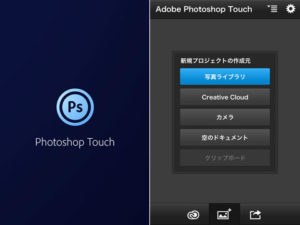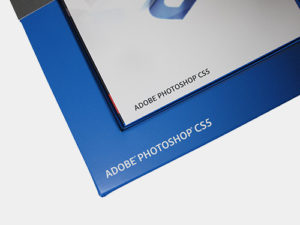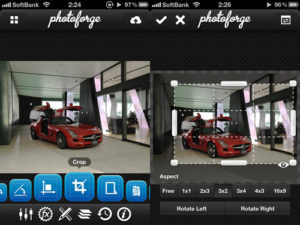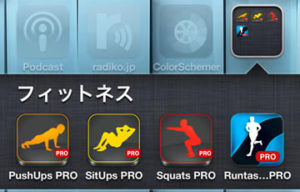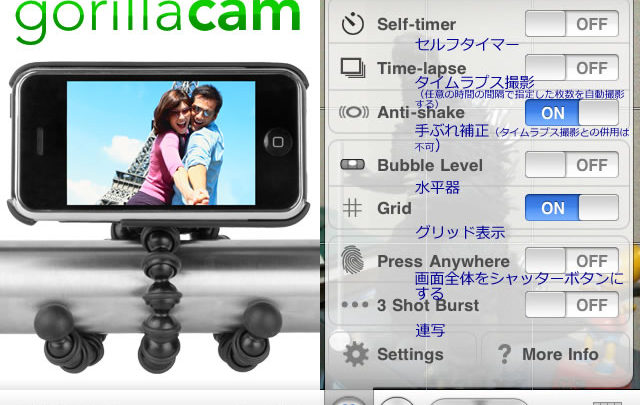
無料のカメラアプリ「Gorillacam」を試してみた。
デジカメはデジカメで持っているから、iPhoneのカメラの性能はそこそこで構わない。だけど、iPhoneしか持っていなくて、デジカメの代わりに写真を撮りたいときは、「ちょっとでもいいからズームができたら・・・」「もう少しブレにくければなぁ」という場面がときどきある。
そこで、いいカメラアプリがないものかとAppStoreを見ていたら、見覚えのあるイラストのアイコンが。
「Gorillacam ゴリラカム」という名前からも分かる通り、ゴリラポッドのメーカーが出してるカメラアプリだ。

ゴリラポッド
三脚のメーカーがカメラアプリを?と思いつつ、機能を見てみたら、ズームが可能になる、手ブレ補正が使える、グリッド表示ができる、とiPhoneのカメラを使っていて感じる「あともう少し!」をほとんど実現してくれるアプリだった。ゴリラポッドにはお世話になっているから、親近感が沸いていたけれど、無料で望む機能が手に入ってしまうのだから嬉しい。
さっそく、いつもデジカメを使うときにそうしているように、手ブレ補正ON、グリッド表示をさせて撮影してみた。光学ズームを持たないiPhoneのカメラでズームは実用的なのか否か。
まずはワイド端。ズームをしないで撮った写真(iPhoneで撮影可能な最大サイズで撮影した写真をPhotoshopで640X480ピクセルにリサイズ)。
あいにくの曇り空ではあるけれど、これは普通にiPhoneで撮影したときの画質といった印象。手ブレ補正をONにしているためか、Gorillacamを使用しないで撮影しているときよりも、写真の保存に時間がかかる。手ブレ補正機能の印象は「気持ちブレにくくなっているかな?」という感じか。
つづいてテレ端。スライドを一番上まで上げて撮った写真(iPhoneで撮影可能な最大サイズで撮影した写真をPhotoshopで640X480ピクセルにリサイズ)。
とてもキレイに、撮れる!とは言えない画質。おそらくはトリミングした部分を拡大しているのだろう。解像感が落ちてしまう。次の写真は等倍写真の一部をトリミングしたもの。
ズームはおまけ、と思って使う方が良さそう。等倍で見れば辛いが、後で画像サイズを圧縮して使う場合とかには利用できそうではある。曇り空の下で撮った写真というのもサンプルとして最善だとも思えないので、明るい場所で撮影した場合はまた違った印象を抱くかもしれない。また、ズームの量も少なければトリミングできる領域も広くなるだろうし、使い方によっては実用に耐えそう。
と、ズームに関しては適度に使えば実用的。ズームを使わなくても、グリッド表示をさせて撮影できるのは便利だし、手ブレ補正もあれば心強い。インストールしておいても損はないアプリ、というのが第一印象。しばらくカメラアプリはコレを使っていくことにする。